您想立即使用 Windows 11 嗎?如果你有一台運行Windows 10的電腦,操作非常簡單、快捷,最重要的是,它是免費的。以下是將 Windows 10 電腦更新到 Windows 11 的方法。
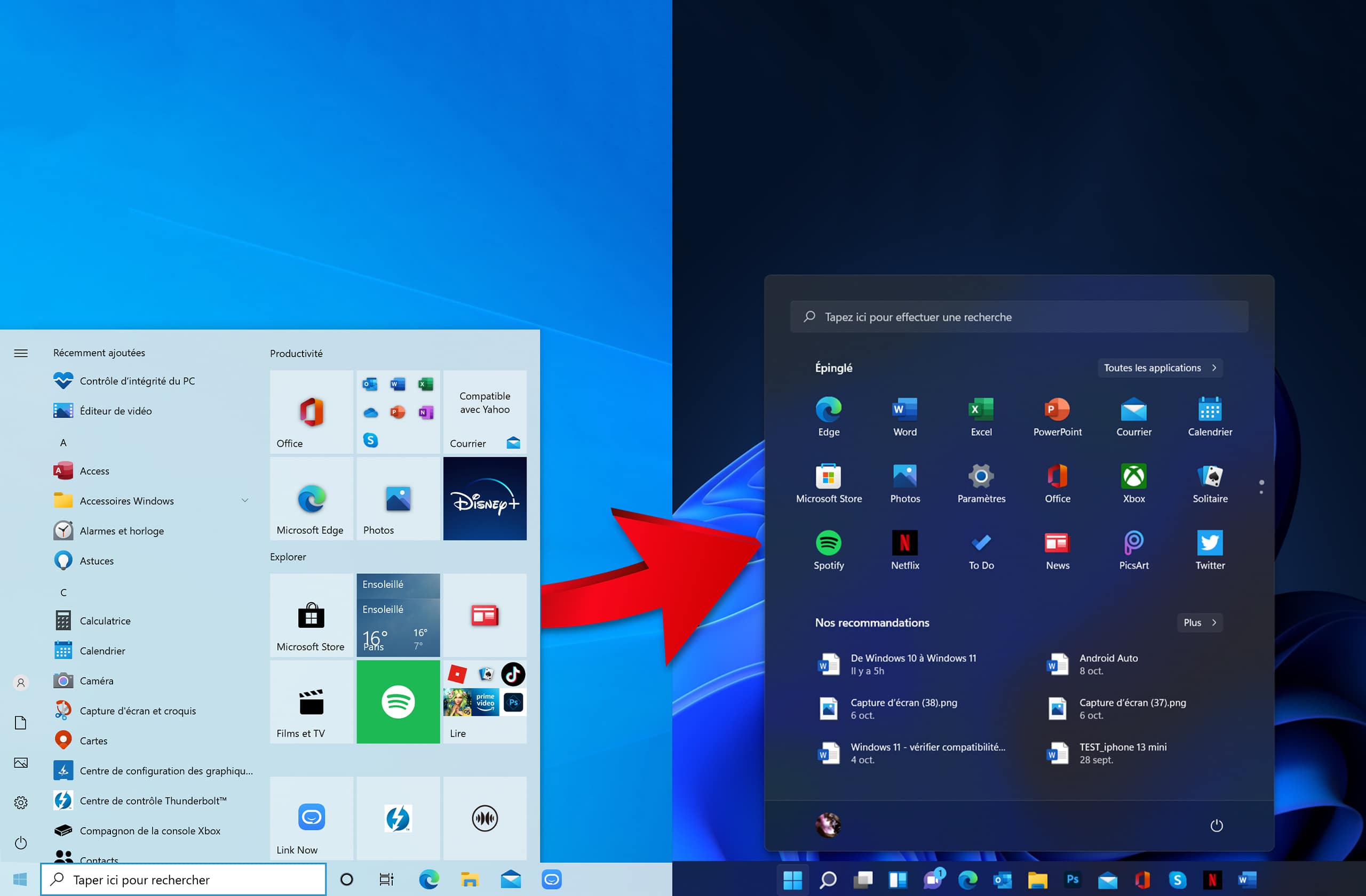
視窗11可用,好消息是當您已經擁有 Windows 10 授權時,它是免費的。如果更新比較簡單,而且是透過Windows Update正式進行的,目前並不是所有電腦都可以使用此方法。微軟宣布透過 Windows Update 部署 Windows 11 將分階段完成:
- 優先考慮新上市的電腦,例如 Surface 電腦和平板電腦(由 Microsoft 設計,您自己的服務永遠不會比自己更好)
- 然後是最近發布的計算機(在夏季或 2021 學年開始時)
- 那麼微軟和製造商將回顧這一年和前幾年
最終,您的電腦可能需要幾個月的時間才能從 Windows 11 中受益。您可以「推送」更新這就是我們將在這裡看到的。在這裡,操作也非常簡單並且執行很快。我們將解釋如何做到這一點。
讓我們記住,這些資訊很重要,並非所有 PC 都有資格獲得視窗11。您的機器必須滿足非常特定的標準,例如擁有 TPM 2.0 模組(自 2016 年以來的所有 PC 都有一個),而且還擁有最新的 CPU。
我們對超過 15 台 PC 進行了更新,沒有遭受任何個人資料遺失。所有遷移均順利進行,儘管有些遷移的時間比其他遷移的時間要長。我們的一台測試計算機上的操作花了一個多小時一個刻鐘,而在其他計算機上則持續了 30 到 40 分鐘。
但最終,一切都很順利:沒有藍屏或黑屏,沒有丟失或損壞的文件,沒有錯誤窗口解釋遷移最終是不可能的,即使它已經進行了幾分鐘......
如果您擔心遷移過程中個人資料遺失,請隨時儲存到雲端。在我們的例子中,我們選擇了雲端硬碟其與 Windows 的完全集成,但還有許多其他功能,例如Google雲端硬碟、Dropbox 等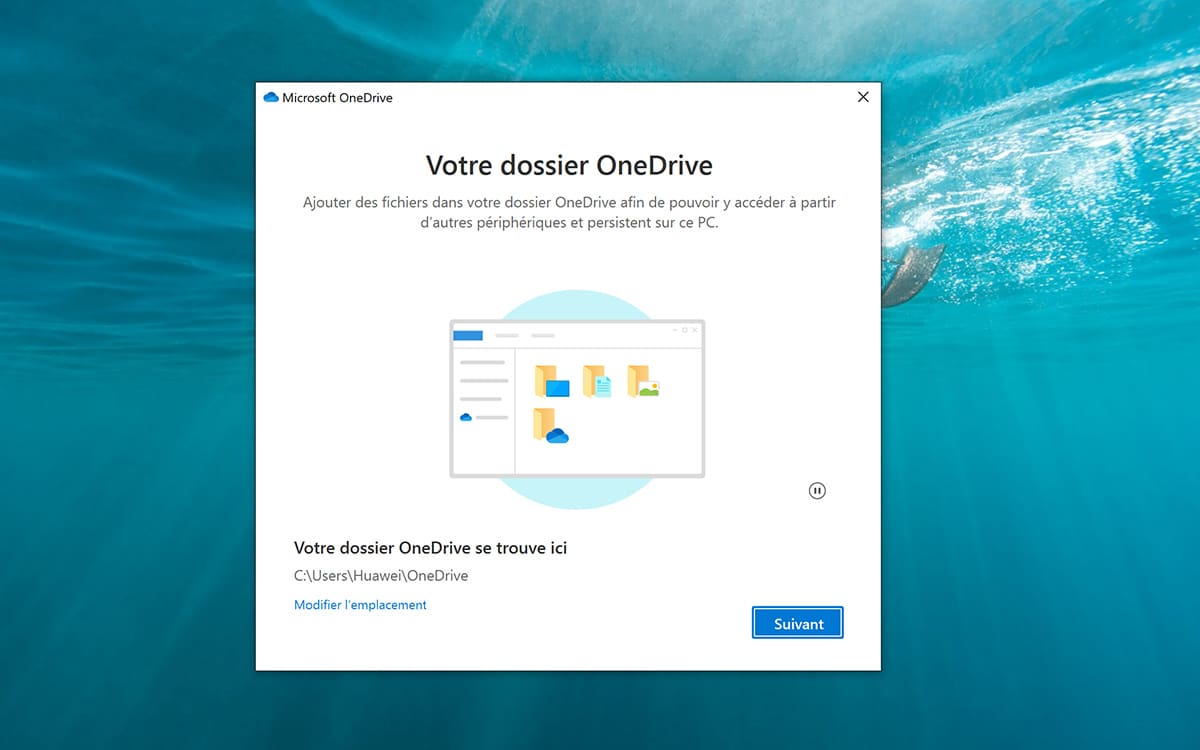
另一種解決方案:將您的個人檔案保存在外部媒體(例如 USB 隨身碟或磁碟)上。最後,最後一個解決方案:使用備份軟體像 Macrium Refect 一樣,它的效能完整備份分區或硬碟的。如果有足夠的空間,您可以將備份儲存到雲端,或儲存到外部媒體。
最後,如果遷移進展不順利,始終可以還原到 Windows 10。在更新過程中,作業系統會建立目前配置的備份。如果 Windows 11 崩潰或您對它不滿意,您可以輕鬆恢復 Windows 10。在後一種情況下,您有 10 天的時間來執行復原操作。
如何檢查電腦是否與 Windows 11 相容
在開始更新到 Windows 11 之前,請先確保您的硬體配置相容與新的作業系統。您首先必須擁有 64 位元架構。不要猶豫,看看我們的教程,讓您找出您執行 Windows 10 的電腦運行的是 32 位元還是 64 位元。
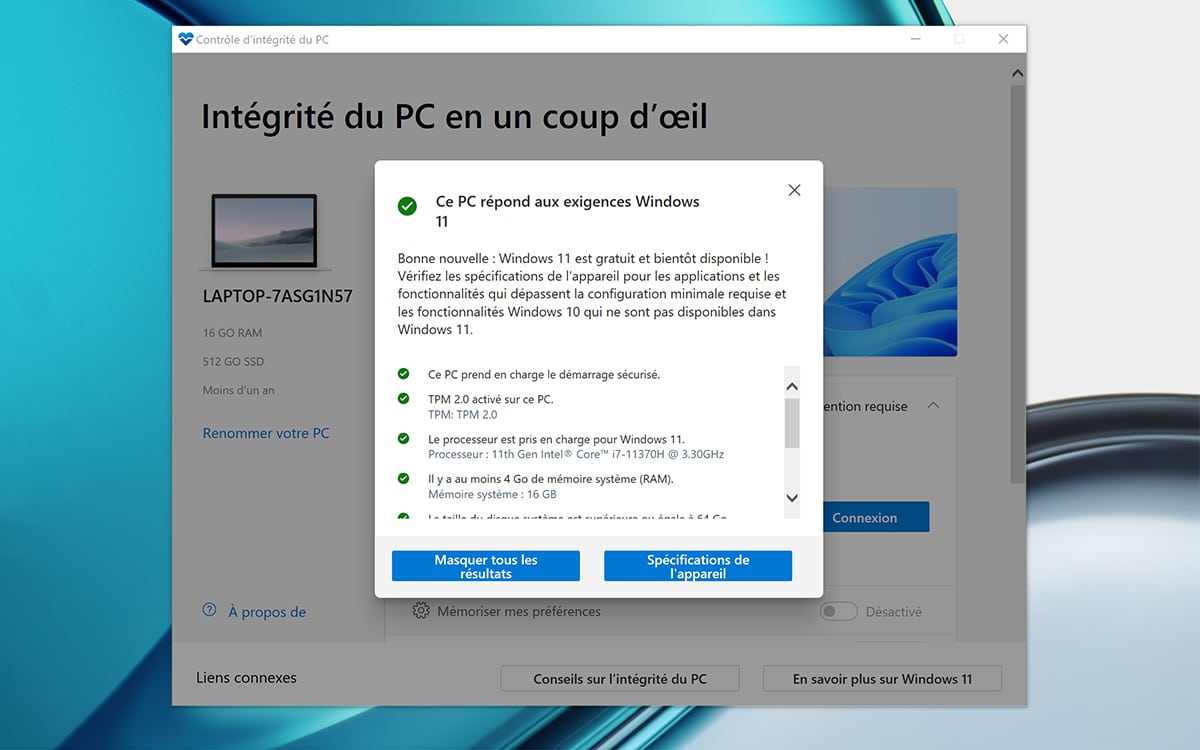
那麼,您的機器必須滿足以下最低條件:
- 最新 1 GHz/2 核心/64 位元處理器
- 4 Go 內存
- 64 Go 庫存
- UEFI 相容的安全啟動
- 全面生產管理2.0
- 具有 WDDM 2.0 驅動程式的 DirectX 12 相容顯示卡
- 720p 螢幕/對角線大於 9 吋/每個顏色通道 8 位
- Windows 11 家用版的網路連線和 Microsoft 帳戶
為了查明您的 PC 是否符合所有這些要求,Microsoft 提供了一個名為 PC Health Check 的小型實用程式。最後,如果您的電腦不符合條件且「理論上」不允許您安裝 Windows 11,也不會失去一切:您仍然可以在不相容的電腦上安裝 Windows 11正如我們的教程中所述。
使用 Windows 更新將 Windows 10 更新至 Windows 11
如上所述,如果您的電腦是最近發布的,您應該會受益於透過 Windows Update 更新到 Windows 11。這是最簡單、最快的操作。為此,請按以下步驟操作:
從 Microsoft 網站下載並安裝 Windows 11
如果 Windows 更新上沒有出現 Windows 11 的更新,也不會失去一切。當然,只要您的電腦符合條件,就可以稍微強制安裝新作業系統。若要將 Windows 10「手動」更新至 Windows 11,操作方法如下:
- 點擊下面的按鈕以取得更新助理(直接連結)
- 雙擊該程式進行安裝
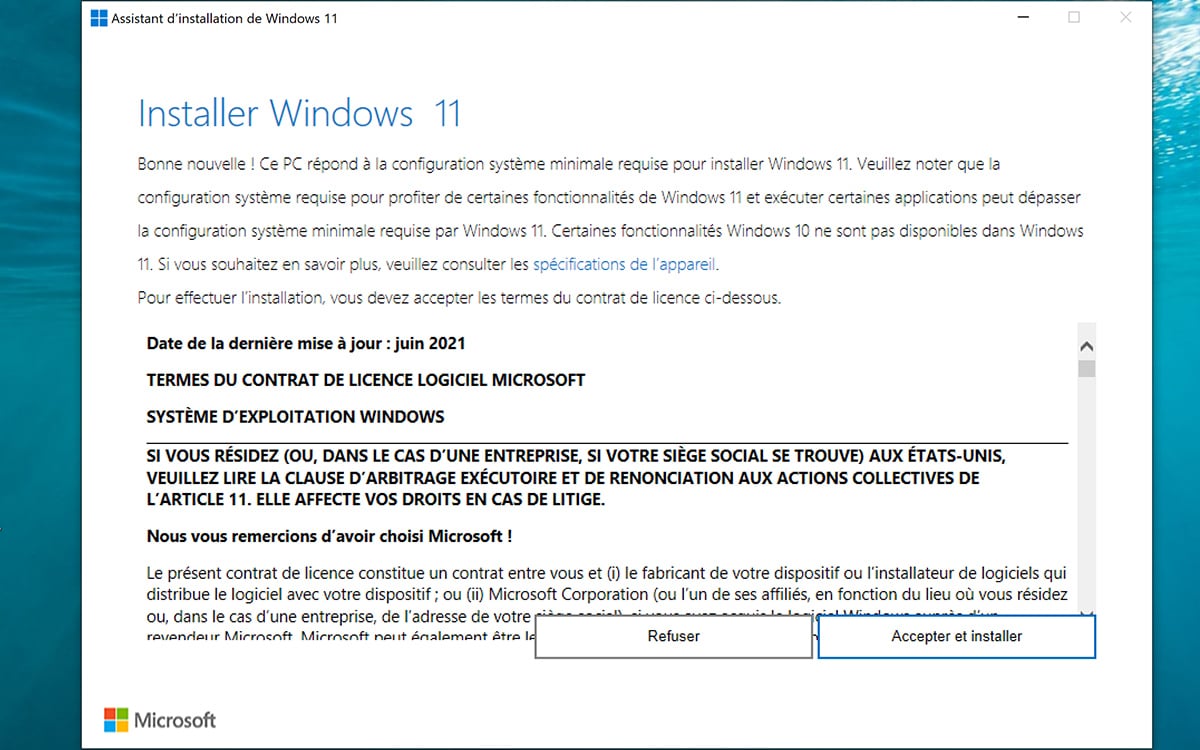
- 程式將自行檢查您的硬體配置。你不需要做任何事。它還會下載安裝 Windows 11 所需的所有程式。
下載 Windows 11 ISO 檔案以在多台電腦上更新
注意,還有另一種安裝Windows 11的方法,就是下載作業系統的 ISO 映像。如果您有多台電腦需要更新,這種類型的操作尤其有用。下載一次就夠了。您甚至可以將相關 ISO 儲存到 USB 記憶棒並直接從它啟動 PC,以便在全新電腦上安裝 Windows 11。
若要下載 Windows 11 ISO 並從 Windows 10 安裝它,操作方法如下:
- 點擊下面的按鈕。前往下載 Windows 11 磁碟映像 (ISO)。在「下載選擇」部分中,選擇 Windows 11(無論如何,應該沒有任何其他選擇。按「下載」按鈕。然後選擇產品語言。從那裡會出現一個新的 64 位元下載按鈕。按一下它。
- 一個名為Win11_French_x64.iso然後被下載。超過5GB了。
- 恢復 ISO 映像後,您只需雙擊它即可從 Windows 10 啟動 Windows 11 安裝程序。
- 最後一點:從您剛剛造訪的 Microsoft 頁面中,也可以將 ISO 儲存在外部媒體上,並確保它在 PC 啟動時自動啟動。此功能可從「建立 Windows 11 安裝媒體」部分存取。這種情況下,不要重新啟動計算機,只需將密鑰留在計算機的USB端口中,然後雙擊它即可將其拋出安裝過程)。

如何安裝 Windows 11:我們的影片教學
Windows 11 - 如何安裝/遷移/更新您的電腦。 2021年教程
詢問我們最新的!





谷歌正準備更新其專業訊息服務。最新版本的 Gmail(版本 2024.11.24.702067492)透露,Google Chat 即將推出新的「Board」功能,讓使用者可以固定重要的訊息和資源。這種新奇、發現…
應用領域











